Adatbázis séma létrehozása - Adatbázisok feldolgozása vizuális alapon
Adatbázis séma létrehozása
Az adatbázis diagram az adatbázisban található táblázatok vizuális ábrázolása. Táblák és kapcsolatok létrehozása közöttük az SQL Serverben biztosított adatbázis séma-létrehozó eszközöket használhatja. A Visual Studio .NET Server Explorer ablak használatával hozzon létre egy adatbázis sémát, kövesse az alábbi lépéseket:
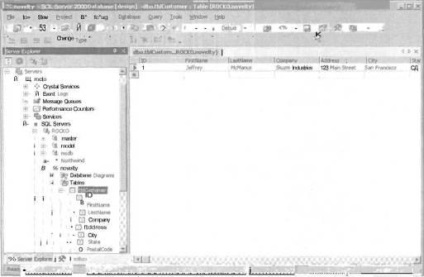
Ábra. 1.4. Adatok bevitele táblába az Adat visszaszerzése a Táblázat gyorsbillentyű parancs segítségével
1. Kibővítse az Újdonság adatbázis csomópontot a Kiszolgáló Explorer ablakban, jobb egérgombbal kattintson az Adatbázis diagramok csomópontra, és válassza ki a New Diagram parancsot a helyi menüből.
2. A Táblázat hozzáadása párbeszédpanel felsorolja az adatbázis-táblákat. Válassza ki a korábban létrehozott tblCustomer táblát, kattintson a Hozzáadás gombra, majd kattintson a Bezárás gombra.
3. Ennek eredményeképpen új tblCustomer táblázatot hoz létre egy új adatbázis séma (1.5 ábra).
4. Ha hozzá kívánja adni a második táblázatot ehhez a sémához, kattintson jobb gombbal a tblCustomer tábla melletti üres helyre, és válassza ki a New Table parancsot a helyi menüből.
5. Megjelenik a Név kiválasztása párbeszédpanel, amelyben beírja a tblOrder új táblájának nevét.
6. Ezután megjelenik egy grid a diagram ablakban az új tábla mezõinek meghatározásához. Hozz létre a 2. ábrán látható mezőket. 1.6.
7. Válassza ki a menü Fájl-> Mentés parancsát az adatbázis sémájának mentéséhez, és megjelenik egy párbeszédpanel, amelyben meg kell erősítenie az új tábla létrehozását. Kattintson az Igen gombra, és az újonnan létrehozott táblázat megjelenik a Kiszolgáló Explorer ablakában.
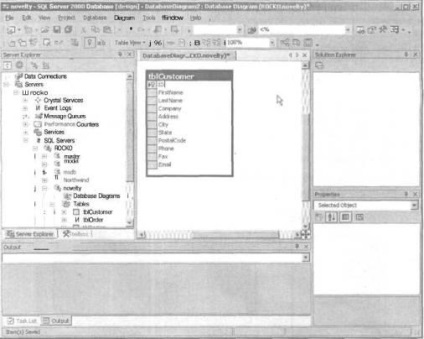
Ábra. 1.5. Az Újdonság adatbázis sémája, amely a táblázatos párbeszédpanelen kiválasztott összes táblát tartalmazza
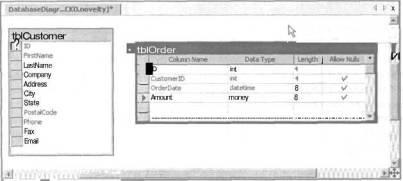
Ábra. 1.6. Az Újdonság adatbázis sémája, amely a táblázatos párbeszédpanelen kiválasztott összes táblát tartalmazza
Miután létrehozta az asztalok ügyfelek és megrendelések, létre kell hoznia egy kapcsolatot (kapcsolat) közöttük. Például megrendelés létrehozásakor a tblCustomer tábla ügyfél-azonosítója a tblOrder tábla CustomerID mezőjében átmásolja az ügyfél-rekordot. Az adatbázissémában található táblák közötti kapcsolat megadásához kövesse az alábbi lépéseket:
1. Kattintson a tblCustomer tábla ID mezőjére, és húzza a tblOrder táblázat CustomerID mezőjébe.
2. Megjelenik a Kapcsolat létrehozása párbeszédpanel, amelyben megadhatja a két táblázat közötti kapcsolat tulajdonságait. Ezt követően már nem hozhat létre rendeléseket azon ügyfelek számára, akiknek nincs azonosítója az ügyféltáblában. Ez a korlátozás nagy gyakorlati jelentőségű, és ezért egyet kell értenünk vele.
3. Az adatbázis sémája frissül, hogy tükrözze az új kapcsolatot. 1.7.
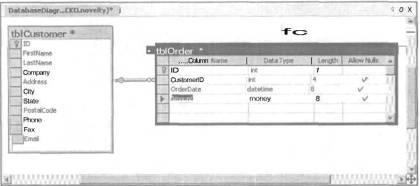
Ábra. 1.7. Adatbázisséma a tblCustomer és a tblOrder tábla közötti kapcsolattal
A DatabaseDiagram1 adatbázis sémájának mentéséhez válassza a File-> Save DatabaseDiagram1 parancsot. Az Új adatbázis diagram mentése párbeszédpanelen írja be az új adatbázis séma Relationships nevét. Megjelenhet egy párbeszédpanel, amely megkéri, hogy erősítse meg egy új tábla létrehozását. Az újonnan létrehozott tblOrder táblázat mentéséhez kattintson az Igen gombra.
Az SQL Server képes tárolni egy adatbázis sémát magával az adatbázisral együtt. Ezért bármikor elérheti a sémát akár más eszközökkel is, például a Enterprise Manager program vagy a Visual Studio .NET környezet használatával.